Bài viết hôm nay, Viethungshop xin chia sẻ đến bạn cách root android đơn giản đúng chuẩn nhất hiện nay. Và sau khi đã thực hiện cách root Android thành công, các bạn sẽ có thể tuỳ biến được nhiều tính năng thú vị mà chỉ trên các thiết bị Android mới có. Cùng theo dõi dưới đây nhé!

Root android là gì?
Root Android là quá trình gỡ bỏ lớp bảo vệ file hệ thống, mở khóa thiết bị Android để cho phép truy cập sâu hơn đến phần mềm cốt lõi có thể đã bị nhà sản xuất thiết bị chặn.
Root thường được thực hiện nhằm vượt qua các hạn chế mà các nhà mạng và nhà sản xuất phần cứng đưa vào các thiết bị.
Vì vậy, root cho phép người dùng chỉnh sửa hoặc thay thế các cài đặt và ứng dụng hệ thống, chạy các ứng dụng yêu cầu quyền truy cập cấp quản trị, hoặc thực hiện các hoạt động khác mà người dùng Android bình thường không thể truy cập vào.
Trên Android, root cũng cho phép loại bỏ và thay thế hoàn toàn hệ điều hành của thiết bị, thường là với một bản phát hành mới hơn của hệ điều hành hiện tại.
Hướng dẫn cách root android bằng phần mềm chuyên dụng:
Hiện nay, có rất nhiều phần mềm và nhiều cách root diện thoại Android. Điển hình phải kể đến một số phần mềm như: KingRoot, Famarootm, Root Genius,…
Để biết cách root android chi tiết, chúng tôi sẽ hướng dẫn cách làm theo từng phần mềm kể trên.
KingRoot phần mềm Root Android không cần máy tính:
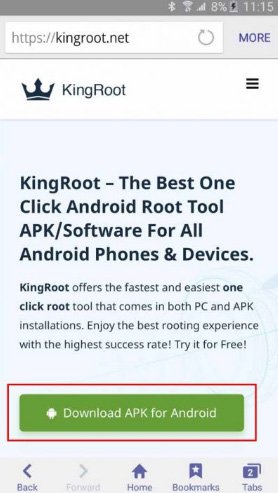
Phần mềm KingRoot hỗ trợ root điện thoại Android hiệu quả và chuyên nghiệp, KingRoot tương thích với hầu hết các dòng điện thoại Android hiện nay như Samsung, Oppo, Zenfone hay LG. Đây là công cụ root Android tốt nhất cho một lần nhấp cho tất cả các thiết bị Android. Để root android bằng phần mềm này, bạn thực hiện các bước như sau:
Bước 1: Tải và cài đặt phần mềm Kingroot về thiết bị Android tại đường dẫn dưới đây:
Bước 2: Sau khi đã tải về hoàn tất ứng dụng này, các bạn ấn chọn thông báo tải về như hình dưới để tiến hành cài KingRoot cho Android.
Lúc này trên màn hình Android của các bạn sẽ xuất hiện thông báo chặn các ứng dụng nguồn gốc không xác định, ấn chọn mục Setting .
Bước 3: Tiếp theo đó, các bạn tìm kiếm và kích hoạt tính năng Unknown Source (Không rõ xác định) như hình dưới để có thể root android không cần máy tính.
Ấn chọn xác nhận Ok.
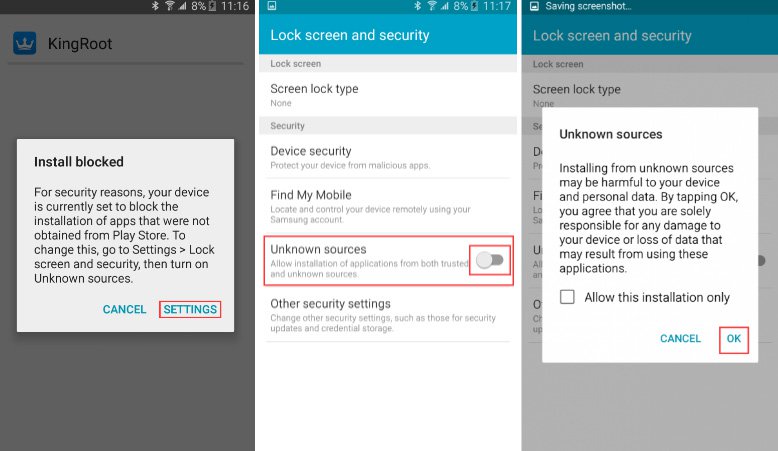
Bước 4: Ngay sau khi các bạn đã kích hoạt tính năng này thành công, hệ thống sẽ quay trở lại giao diện cài đặt ứng dụng KingRoot.
Các bạn ấn chọn lần lượt chọn Install để cài đặt ứng dụng này cũng như chọn Open sau khi đã cài đặt hoàn tất.
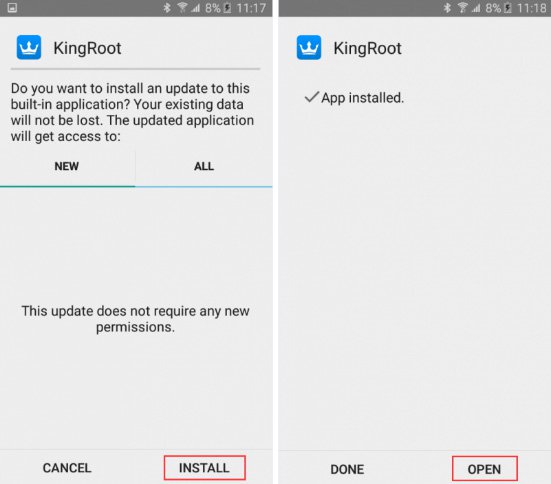
Bước 5: Tại đây để có thể Root Android bằng KingRoot không cần máy tính, các bạn sẽ ấn chọn mục Try it từ giao diện ứng dụng này.
Hệ thống ứng dụng sẽ tiến hành kiểm tra và đánh giá thiết bị của bạn. Quá trình này sẽ diễn ra trong một vài phút mà thôi.
Bước 6: Quá trình này hoàn tất, để có thể root Android bằng KingRoot này, các bạn ấn chọn mục OPTIMIZE , hệ thống ứng dụng sẽ bắt đầu quá trình nạp dữ liệu và tiến hành Root Android không cần máy tính.
Khi màn hình đã hoàn tất quá trình này và hiển thị thông báo 100 như hình trên, các bạn ấn chọn Continue để xác nhận , cũng như tiến hành khởi động lại máy hoàn tất việc Root Android.
Sử dụng phần mềm Famarootm:
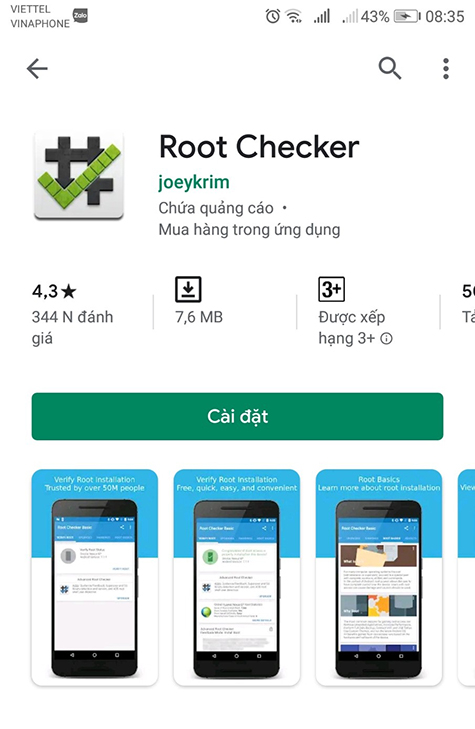
Framaroot là phần mềm ROOT Android với root điện thoại trực tiếp mà không cần sử dụng thêm thiết bị nào khác, với ứng dụng này bạn có thể tự thực hiện bẻ khóa chiếc điện thoại của mình.
Bước 1: Tải và cài đặt phần mềm Famarootm về thiết bị android của bạn:
Bước 2: Mở và cài đặt phần mềm.
Sau vài giây, nó sẽ hiển thị Ứng dụng được cài đặt trên màn hình.
Khi bạn đã thực hiện thành công các bước trên, bạn sẽ có thể thấy biểu tượng Framaroot trong ngăn kéo ứng dụng của điện thoại Android.
Root android bằng phần mềm Root Genius:
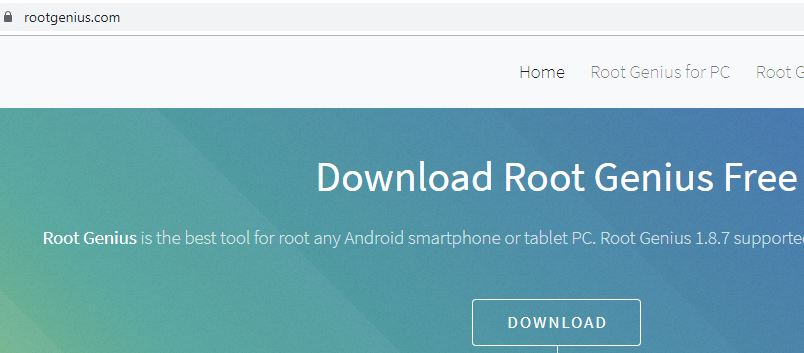
Chuẩn Bluetooth 5.0 là gì? Những tính năng vượt trội trên Bluetooth 5.0
Root Genius là phần mềm ROOT Android hỗ trợ người dùng tiến hành root điện thoại Android để thay đổi các cài đặt mặc định của nhà sản xuất và tự cài đặt các ứng dụng theo ý muốn.
Công cụ mang lại cho người dùng quyền quản lý thiết bị, cài đặt ROM tùy chỉnh để cá nhân hóa thiết bị hay gỡ cài đặt ứng dụng mặc định mà bạn không muốn. Phần mềm này bạn có thể cài đặt trên máy tính và cả thiết bị Android.
Các bước tiến hành root máy sử dụng Root Genius như sau:
Bước 1: bật chế độ USB Debugging trên điện thoại: Settings --> Developers Option --> USB Debugging --> Đánh dấu chọn.
Nếu điện thoại của bạn sử dụng phiên bản Android 4.2.2 trở về sau thì tùy chọn Developers Option bị ẩn đi nên bạn phải làm theo cách này: Settings --> About phone --> Build number --> bấm/chạm vào Build number từ 5~8 lần.
Bước 2: download & cài đặt Root Genius: RootGenius
Bước 3: khi bạn đã chạy chương trình Root Genius , kết nối thiết bị Android với máy tính (điện thoại đã bật chế độ USB Debugging) thông qua cáp USB.
Bước 4: khi thiết bị Android của bạn đã kết nối thành công với máy tính, chương trình Root Genius sẽ tự động nhận dạng thiết bị.
Bước 5: bây giờ, bấm nút “Root Now” để bắt đầu quá trình root máy.
Bước 6: Chương trình Root Genius sẽ tự động “Root” thiết bị Android và cài đặt ứng dụngKingUser.
Bước 7: sau khi thiết bị Android đã được root xong, nếu bạn muốn kiểm tra thiết bị Android của mình đã được root thành công hay chưa thì có thể kiểm tra trên Menu ứng dụng có ứng dụngKingUserhay không, nếu có tức là máy của bạn đã được root thành công.
Lưu ý khi root android bạn cần biết:
Trước khi root điện thoại hay máy tính bảng Android thì có một số điều người dùng nên nhận biết:
Bảo hành: Nhà sản xuất khẳng định rằng việc root làm mất hiệu lực bảo hành thiết bị. Tuy nhiên, root Android thực sự không gây hại cho phần cứng. Người dùng có thể “unroot” thiết bị và nhà sản xuất sẽ không thể biết nếu thiết bị đã từng được root.
Bảo mật: Khi bẻ khóa thiết bị Android, tức là bạn phá vỡ luôn hệ thống bảo mật. Cụ thể là, Google Wallet có một lỗ hổng trên những thiết bị đã được root, có thể cho phép các ứng dụng khác truy cập mã PIN của người dùng và những thông tin cá nhân khác. Google Wallet sẽ hiển thị một bản tin cảnh báo nếu người dùng đang sử dụng chương trình trên một thiết bị đã root. Nếu là một trong những người sử dụng Google Wallet để thanh toán trên NFC thì bạn có thể muốn xem xét lại việc root thiết bị của mình.
Hiện tượng “Brick”: Root thiết bị là một quá trình an toàn. Tuy nhiên, luôn có một số rủi ro gây hại cho thiết bị nếu người dùng thay đổi những thông số thông thường và thực hiện hack trên thiết bị. Đặc biệt, nếu người dùng đang cố gắng root một thiết bị hay một phiên bản hệ điều hành không được hỗ trợ bởi một công cụ. “Bricking” là làm hỏng thiết bị, làm cho nó không khác gì chức năng của một cục gạch. Khi root, jailbreak hoặc cài một ROM tự chế, hoặc hack around khác, sẽ luôn có những rủi ro nhất định. Sẽ là tốt hơn nếu nghiên cứu trước một chút và tìm hiểu xem liệu có người nào khác thông báo đã root thành công thiết bị giống mình hay chưa.
Như vậy chúng ta đã vừa cùng nhau đi tìm hiểu về các bước thực hiện cách root Android vô cùng tiện lợi và nhanh chóng. Tuy nhiên, bạn cũng nên cân nhắc khi thực hiện root android tránh xuất hiện những rủi ro đến với thiết bị của bạn. Chúc các bạn thực hiện thành công!
